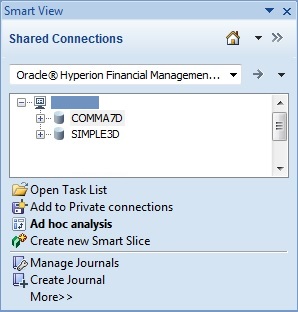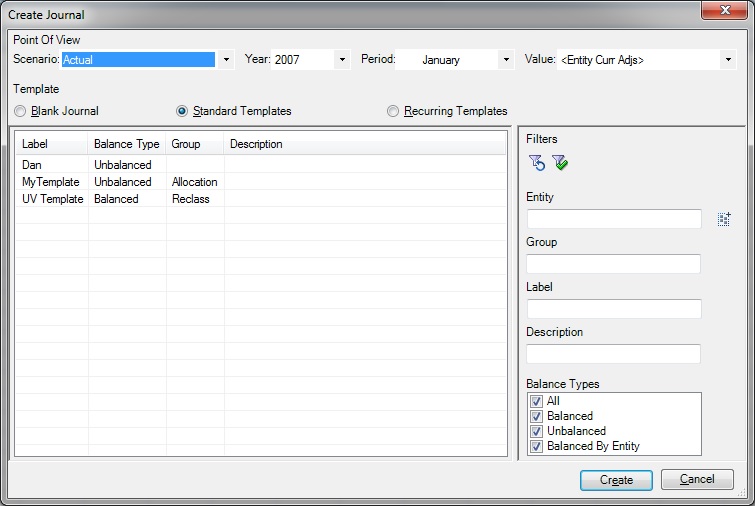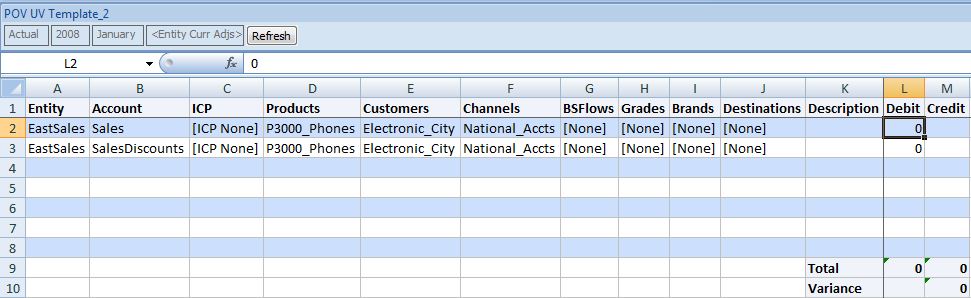Création de journaux
Vous utilisez des journaux pour ajuster des soldes de compte et conserver une piste d'audit des modifications apportées aux données.
Vous créez des journaux en entrant un libellé et une description de journal, un type de solde, un point de vue et des montants d'ajustement. Vous pouvez également entrer une classe pour les journaux, ainsi qu'un groupe afin de filtrer et de trier les journaux. Une fois le journal créé, son statut est Traitement.
Vous pouvez déplacer les dimensions d'entité, ICP et toutes les dimensions libres entre la grille de journal et le PDV. Si toutes les dimensions des détails de journal sont identiques, la dimension est déplacée vers les informations d'en-tête de PDV. Si elles ne sont pas identiques, elles restent dans les détails de journal. La dimension Compte reste sur la ligne de détail et toutes les autres dimensions demeurent dans l'en-tête. Si vous créez un journal pour une seule entité, vous pouvez utiliser la dimension d'entité de l'en-tête de PDV sans la déplacer vers les lignes du journal.
Lorsque vous saisissez des données de journal, vous pouvez analyser le journal et vérifier que les entrées sont valides. Vous pouvez ensuite apporter toute modification nécessaire avant d'imputer le journal. Reportez-vous à Analyse de journaux.
Avant de commencer cette procédure, dans le panneau Smart View, vérifiez que vous êtes connecté à une source de données Oracle Hyperion Financial Management.
Pour créer un journal, procédez comme suit :